not
Google One, neredeyse gelecekte Google Drive'ın yerini alacak şekilde kurulacak. İlgi alanlarınız varsa, Google'da bu konu hakkında daha fazla bilgi edinebilirsiniz.
Sebep ne olursa olsun, zaman zaman verilerinizi silebilir veya telefonunuzu kaybedebilirsiniz. Almak istediğiniz bazı değerli fotoğraflar, videolar, kişiler veya başka dosyalar olabilir.
Bu durumda ne yapabilirsiniz?
Neyse ki, Android telefonunuzu önceden Google Drive'da yedeklediyseniz bu gerçekten kolay olacaktır.
Bu makalede, Android telefon verilerinizi Google yedeklemesinden özgürce geri yüklemenin somut yollarını tanıtacağız.
not
Google One, neredeyse gelecekte Google Drive'ın yerini alacak şekilde kurulacak. İlgi alanlarınız varsa, Google'da bu konu hakkında daha fazla bilgi edinebilirsiniz.

Android Telefon Verilerini Google Yedekleme'den Geri Yükleme
Google Drive, Android telefon verilerinizi Google'ın çevrimiçi sunucusuna yedekleyebilen bir hizmettir. Bir Google hesabıyla Android telefon verilerinizi yedekleyebilir ve telefon yedeklemenizi Google'dan geri yükleyebilirsiniz.
Aşağıda, Android telefonunuzu Google Drive ile nasıl yedekleyeceğinize dair adımlar bulunmaktadır.
Öncelikle, Android telefonunuzun yedekleme hizmetinin çalıştığını onaylamanız gerekir.
1. Adım Telefonunuzun ana ekranından veya uygulama çekmecesinden 'Ayarlar'ı açın. "Yedekle ve sıfırla" ya gidin. Ardından 'Verilerimi yedekle'yi seçin.

2. Adım 'Verilerimi yedekle'yi Açık olarak değiştirin. "Yedekle ve sıfırla" ya geri dönmek için "Geri" yi seçin. Google hesabınızın Yedekleme hesabıyla ilişkili olup olmadığını kontrol edin. Bir uygulamayı yüklerken ayarları ve verileri geri yüklemek için 'Otomatik geri yükleme'yi Açık olarak değiştirin.

Sadece iki basit adımla kolayca Android telefonunuzu yedekleyebilirsiniz. Bu, Android telefonu Google yedeklemesine yedeklemenin yollarından biridir. Daha fazla yol için şu adresi ziyaret edin: Google ile telefon nasıl yedeklenir.
Uygulamaları, Arama Geçmişini, Cihaz Ayarlarını, Kişileri, Takvimi, SMS'i, Fotoğrafları ve Videoları Google Drive'a yedekleyebilirsiniz.
Telefonunuzu kaybettikten veya bazı verileri yanlışlıkla sildikten sonra, Google yedeklemesinden serbestçe alabilirsiniz.
Android telefon verilerinizi anında geri yüklemek için size özel yöntemler göstereceğiz.
Gereksiz şeyleri yedeklemeden belirli verileri yedeklemek ister misiniz?
Bazen fotoğraflarınızı, kişilerinizi, videolarınızı veya diğer dosyalarınızı zaman zaman silebilir ve orijinal Android telefonunuza kurtarmak isteyebilirsiniz. Burada size adımları göstereceğiz.
1. Adım Telefonunuzda WiFi bağlantısını etkinleştirin.

2. Adım 'Sistem'> 'Google'> Geri yüklemek istediğiniz seçeneği seçin.
3. Adım 'Geri Yükle'yi tıklayın.
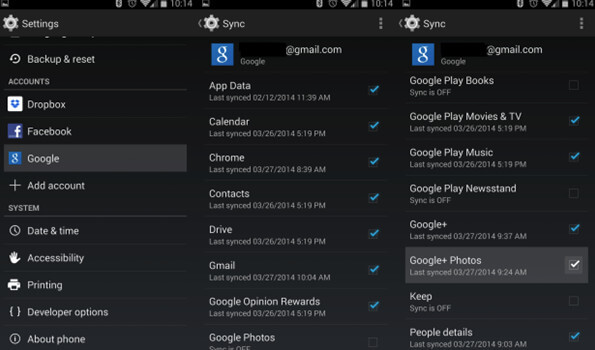
Bu şekilde, tüm yedek verilerinizi Google'dan telefonunuza geri yükleyebilirsiniz.
Ancak, uygulama verileri, kişiler vb.Gibi verileri geri yüklemek isterseniz, biraz farklı bulacaksınız.
Uygulama verilerini Google yedeklemesinden geri yükleme
1. Adım Cihazınızın Ayarlar uygulamasını açın.
2. Adım "Sistem"> "Yedekle"> "Uygulama verileri" ne dokunun.
3. Adım 'Otomatik geri yükleme' seçeneğini açın.
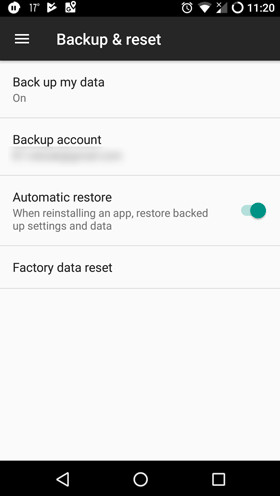
Kişileri Google yedekten geri yükle
1. Adım Cihazın 'Ayarlar'ı seçin.
2. Adım 'Hesaplar'a gidin.
3. Adım Gmail adresinizi bulmak için 'Google'ı seçin ve seçin ve "Kişileri Senkronize Et" in işaretli olduğunu doğrulayın.
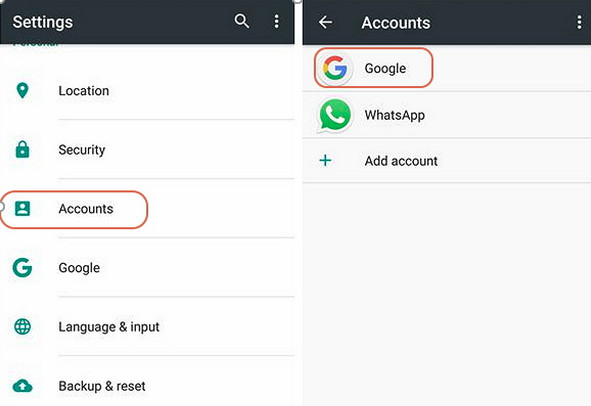
Yeni bir telefon satın alıp eski telefonunuzdaki fotoğraf veya kişi gibi tüm verilerinizi kaybetmek istemediğinizde, Google Drive yedeklemesi ile Android yedeklemesini yeni telefonunuza alabilirsiniz. Aşağıda talimat.
1. Adım Yeni telefonunuzda WiFi bağlantısını etkinleştirin.

2. Adım Google hesabı ekle yeni telefonunuza.

3. Adım Yedekleme listesini tıklayarak geri yüklemek istediğiniz yedeklemeyi seçin. Ardından, yedeklemeyi Google Drive'dan yeni telefonunuza senkronize etmek için 'Geri Yükle'yi tıklayın.
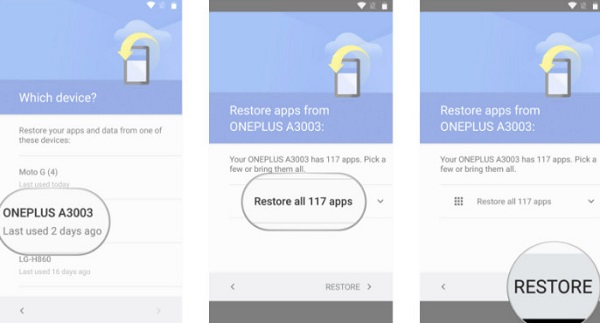
Google, Android telefona veri geri yüklerken birkaç dakika beklemeniz gerekir. Geri yükledikten sonra, eski telefondaki verileriniz normalde yeni telefonda kullanılabilir.
1. Adım Bilgisayarınızın web tarayıcısında Google Drive'ı açın. Https://drive.google.com/ adresine gidin. Google hesabınızda oturum açın.
2. Adım Geri yüklemek istediğiniz dosyaları seçmek için 'Yedekle'yi tıklayın.
3. Adım Google yedeklemesini bilgisayarınıza indirmek için sayfanın sağ üst köşesindeki üç noktalı resmi> 'İndir'i tıklayın.
Burada, bilgisayarınıza indirmeden önce yedeklediğiniz verileri doğrudan görüntüleyebilirsiniz.
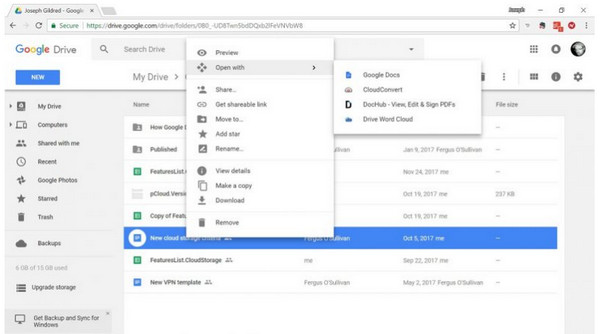
Yukarıdaki üç yöntemle Google Drive, Android telefonunuzu kolay ve rahat bir şekilde geri yükleyebilir.
Bununla birlikte, Google Drive'ın kendi dezavantajları da vardır.
Android telefonun özel ayarları nedeniyle, Android verilerinizin parçalarını USB kablosuyla bilgisayarınıza yedekleyebilirsiniz.
Android telefonunuzu bilgisayara bağlamanız ve 'Bu PC'yi açmanız ve telefon klasörünüzü açmanız yeterlidir. Android telefon dosyaları doğrudan bilgisayarınıza aktarılabilir.
Verilerinizi geri yüklemek istediğinizde, telefonunuzu bilgisayara bağlamanız ve yedek dosyalarınızı kopyalamanız yeterlidir.
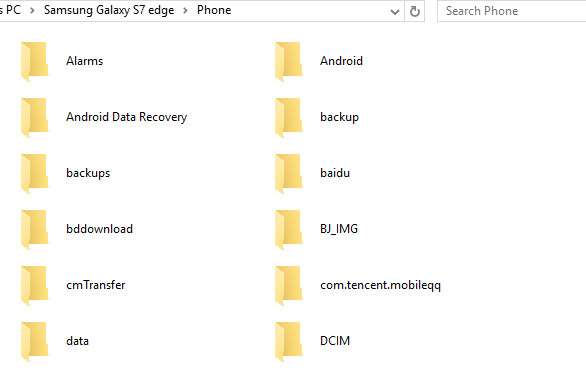
Ancak, bu yöntemle yalnızca müzik, fotoğraf ve videolar kopyalanabilir. Kişi, mesajlar ve diğer önemli belgeler gibi telefon verileri senkronize edilemez.
Burada size Google Drive, Aiseesoft'a bir alternatif daha gösteriyoruz Android Veri Yedekleme ve Geri Yükleme, Android telefonunuzu yedeklemenize ve dosyaları tamamen ve tamamen geri yüklemenize yardımcı olmak için.
Profesyonel bir yedekleme ve geri yükleme yazılımı olan Aiseesoft Android Veri Yedekleme ve Geri Yükleme, Android telefonunuzdaki hemen hemen tüm dosya türlerini yedekleyebilir ve geri yükleyebilir.
Burada size somut adımları göstereceğiz.
1. Adım Android Veri Yedekleme ve Geri Yükleme'yi başlatın ve ardından 'Android Veri Yedekleme ve Geri Yükleme' seçeneğini seçin.

2. Adım Android cihazınızı USB kablosuyla bilgisayara bağlayın.
3. Adım Android dosyalarınızı yedeklemek için 'Device Data Backup' veya 'One-click Backup' seçeneğini seçin.
not
Cihaz Veri Yedekleme, yedekleme yapmak için veri türünü seçebileceğiniz anlamına gelir; Tek Tıklamayla Yedekleme, belirli verileri almadan tüm verileri tek seferde yedeklemenizi sağlar.

4. Adım Tüm verilerinizi geri yüklemek istiyorsanız, ana arayüze geri dönebilir ve 'Tek Tıklamayla Geri Yükle' seçeneğini belirleyebilirsiniz. Bazı belirli verileri seçmek istiyorsanız, ihtiyacınıza göre 'Cihaz Verilerini Geri Yükleme' seçeneğini tıklayabilirsiniz.
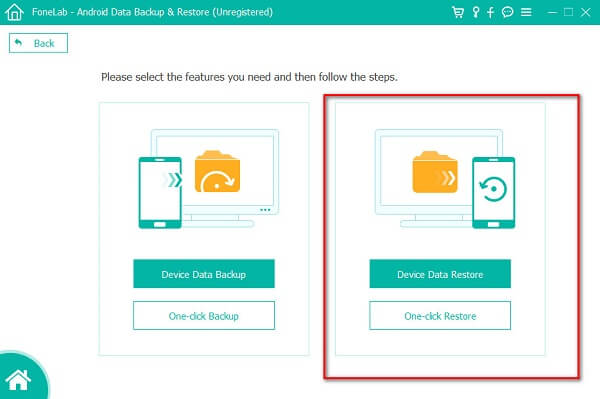
5. Adım için uygun yedeklemeyi seçin Android Kişilerinizi geri yükleyin, Mesajlar, Videolar, Ses vb. yedekleme listesi arasında.

Bu yazıda, Android telefonu Google yedekten geri yükleme yöntemlerini tanıttık. Bu yöntemlerle, silme veya telefon geçişi için veri kaybı ne olursa olsun, Android telefon verilerinizi orijinal telefona veya yeni telefona kolayca geri yükleyebilirsiniz. Google yedekleme sizin için iyi çalışmazsa, USB kablosu veya üçüncü taraf uygulamaları aracılığıyla yedekleme yapma ve geri yükleme alternatiflerini de alabilirsiniz.
Onları kavradın mı? Lütfen aşağıda ortak.